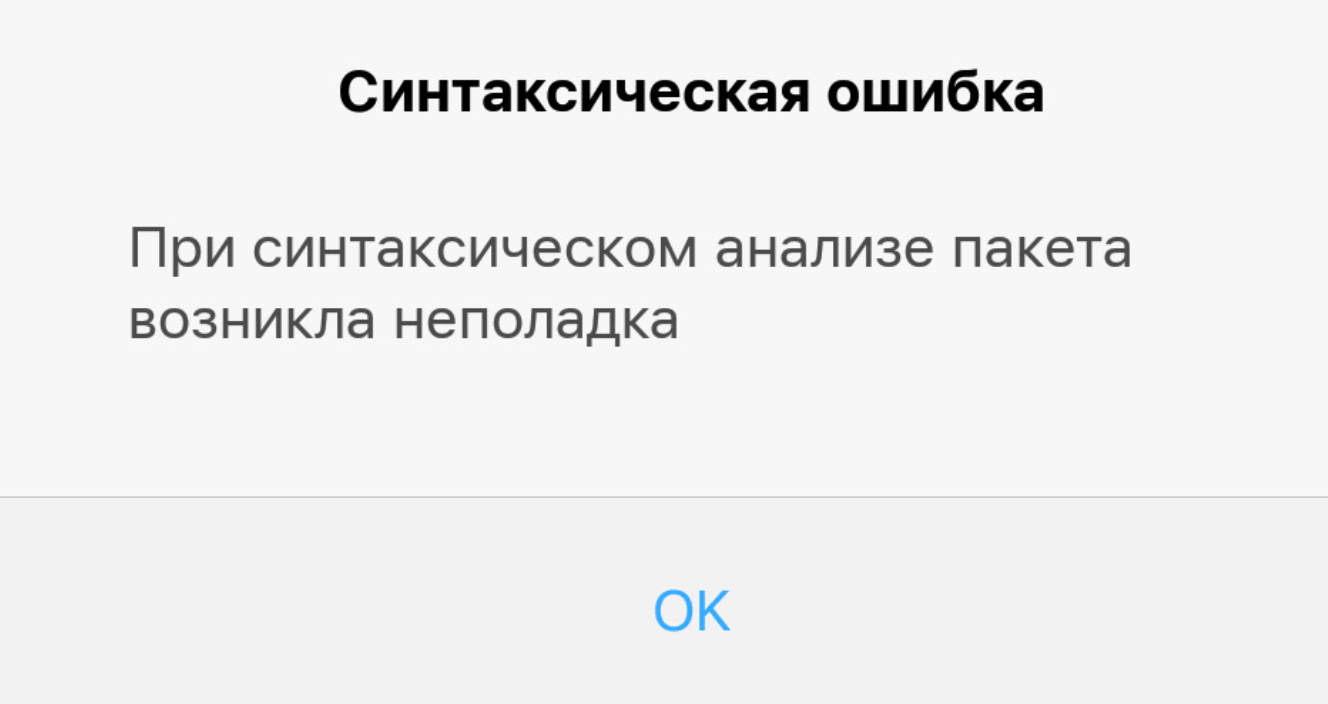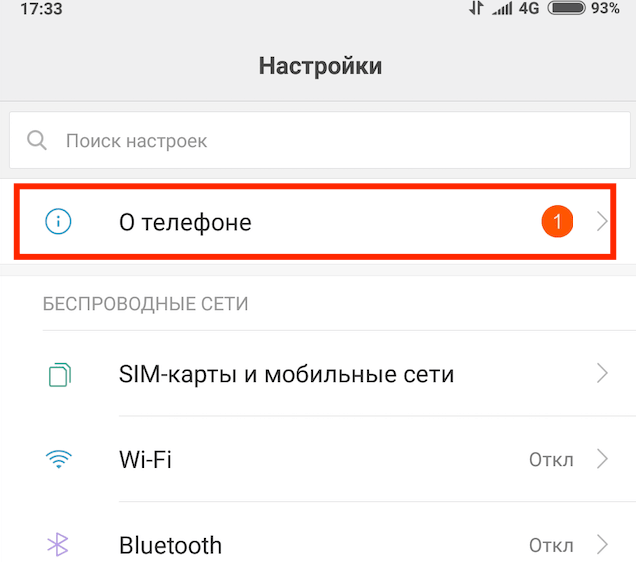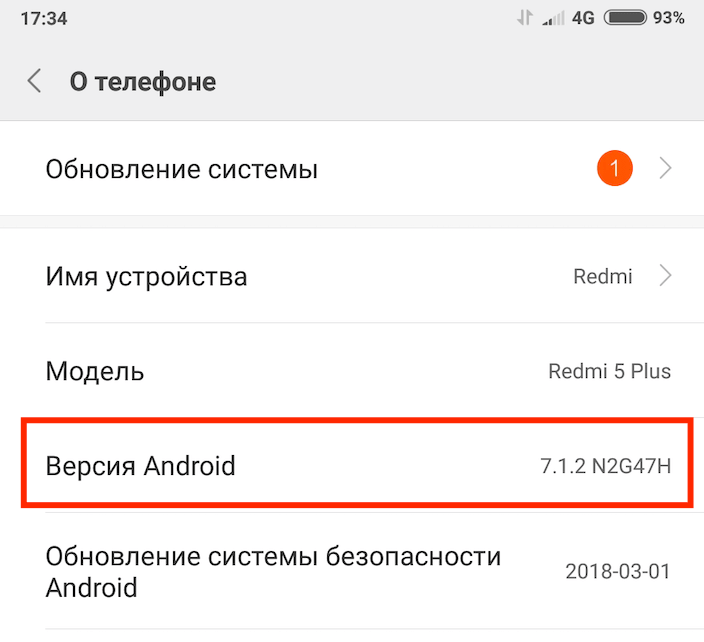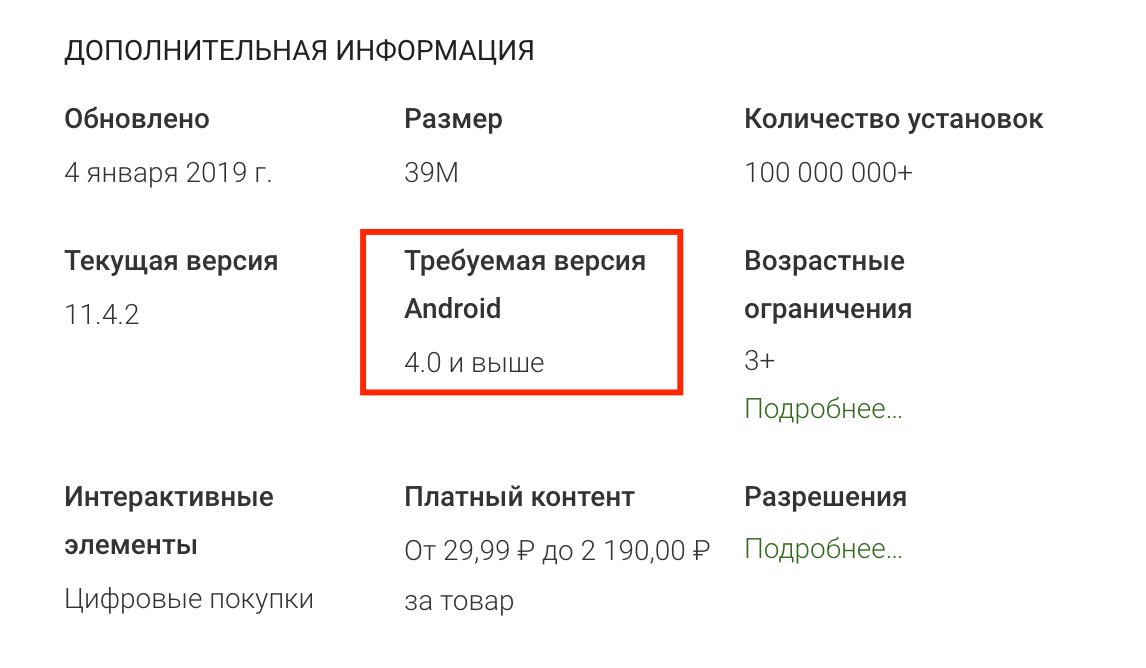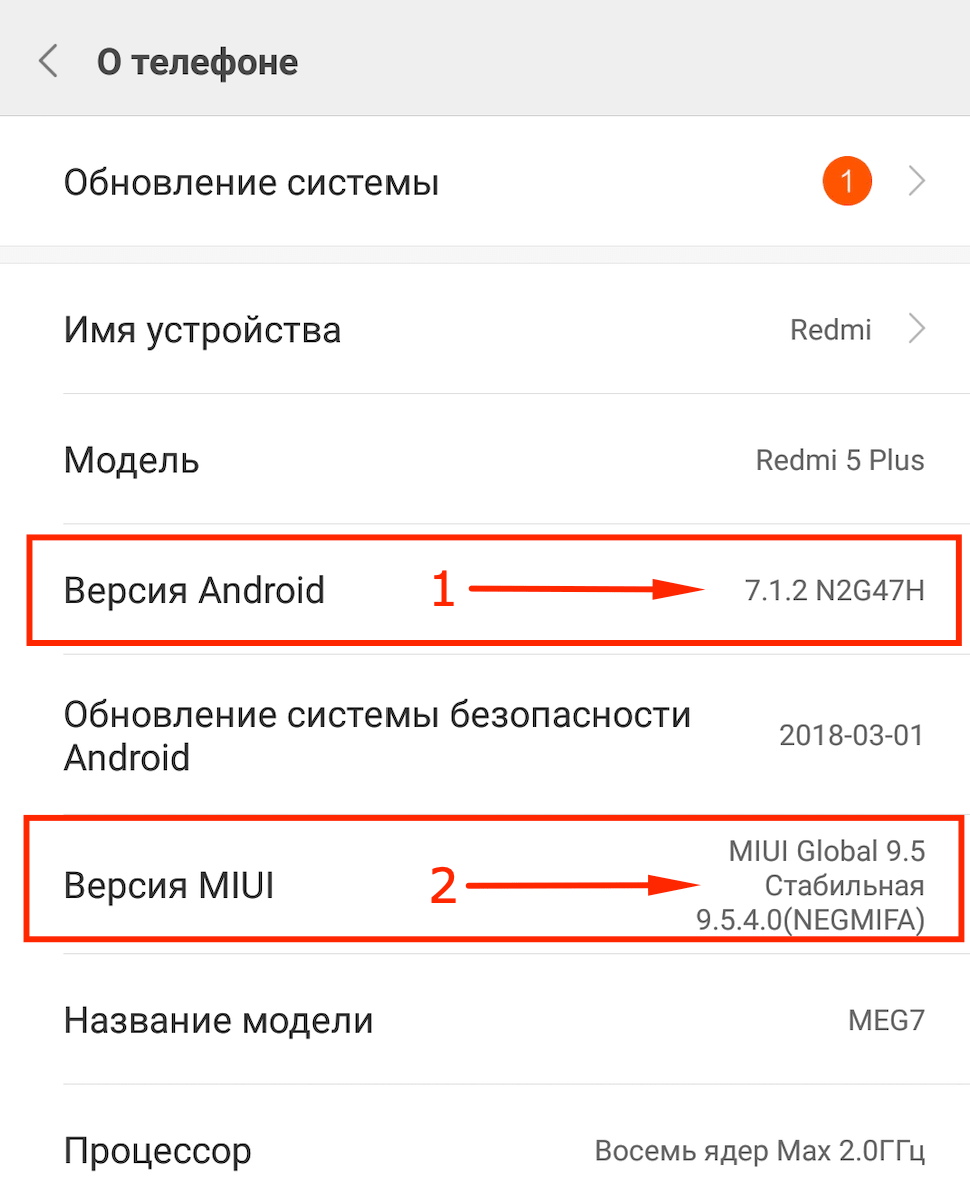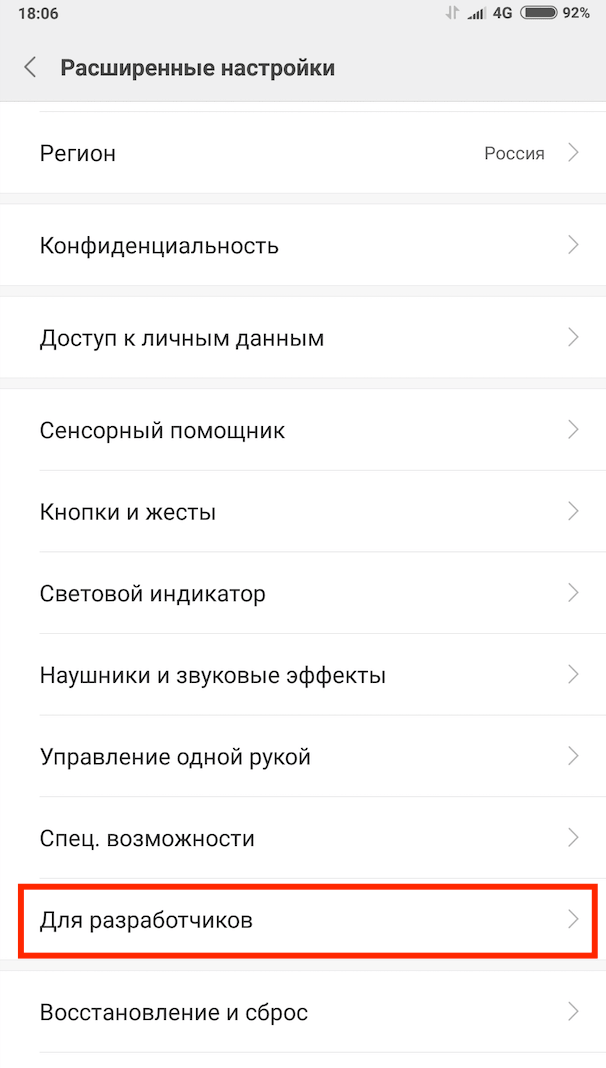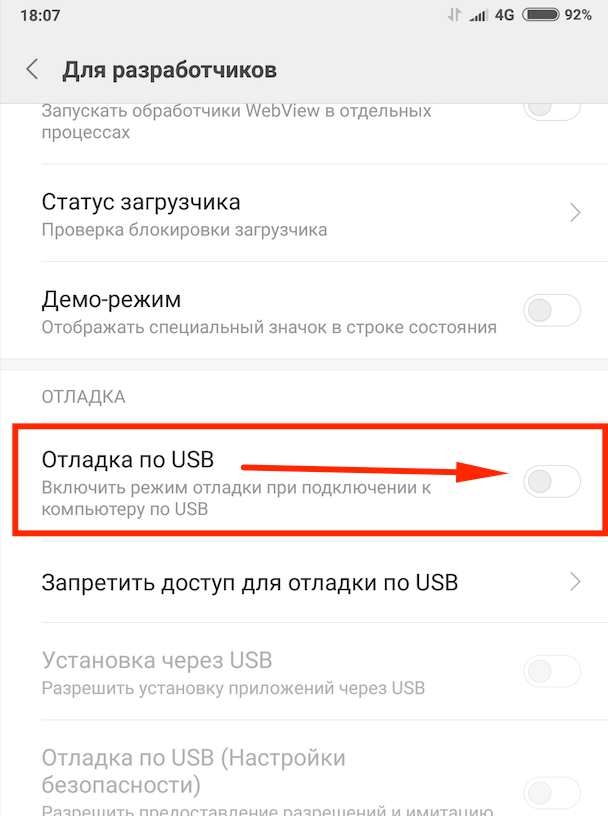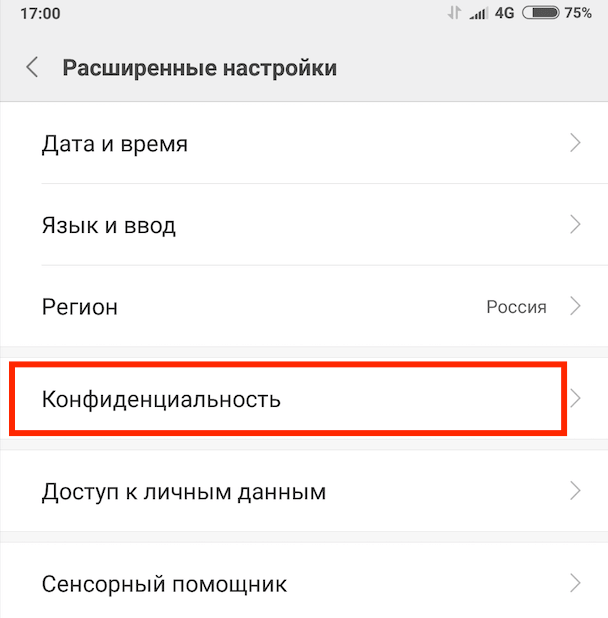- Ошибка при синтаксическом анализе пакета
- Совместимость версии Android
- Режим отладки по USB
- Разрешения и manifest-файл
- Ошибка при синтаксическом анализе пакета на Android
- Синтаксическая ошибка при установке приложения на Android — основная причина
- Дополнительные причины ошибки синтаксического анализа пакета
- «Синтаксическая ошибка» на Android-устройствах: как исправить?
- Причины синтаксической ошибки в Android:
- Способ 1. Проверка manifest-файла приложения
- Способ 2: Разрешить установку приложений из неизвестных источников
- Способ 3: Включить отладку по USB
- Способ 4: Отключить антивирус
- Способ 5: Поврежденный или не полностью загруженный APK-файл
- Способ 6: Несовместимость приложения
Ошибка при синтаксическом анализе пакета
При попытке распаковать приложение из APK на Android может появляться «Синтаксическая ошибка. При синтаксическом анализе пакета возникла неполадка». Это значит, что версия Android устарела или несовместима с приложением, либо apk загружен не полностью. В других случаях, для исправления синтаксической ошибки достаточно включить режим отладки по USB.
Синтаксическая ошибка при анализе пакета означает следующее:
- Приложение несовместимо с текущей версией Android. К примеру, программа работает с версией 5 и выше, а на устройстве установлен Android 4.2.2. Нужно проверить версию системы и минимальные требования приложения.
- APK файл поврежден (битый архив с приложением) или не до конца загружен на момент открытия.
- Синтаксическая ошибка может возникать при загрузке приложений через Opera Mobile. Если для загрузки использовалась именно эта программа, стоит попробовать сменить браузер.
- Не включен режим отладки в настройках. Этот режим не обязателен для установки приложений из файлов .apk, но многим пользователям помогло именно включение «Отладки по USB».
- Поврежден manifest-файл или нет разрешения на установку приложений из неизвестных источников. Помимо этого, процесс установки может блокировать антивирус.
Совместимость версии Android
Необходимо проверить, совместимо ли приложение с версией Android, установленной на устройство. На старых телефонах с прошивкой ниже 5 версии современные приложения могут работать некорректно или не работать вообще.
- Зайти в Настройки. Перейти в раздел «О телефоне/Об устройстве».
Найти строку Версия Android и запомнить или записать цифры, следующие через точку. В данном случае это 7.1.2.
Открыть магазин приложений Google Play Market. В мобильной версии магазина информация о совместимости версий может не отображаться, поэтому рекомендуется использовать веб-версию https://play.google.com/store. В поиске ввести нужное приложение и пролистать вниз, до раздела Дополнительная информация.
Ранние версии Android не работают с новыми приложениями — это самая частая причина синтаксической ошибки. В дополнительной информации к приложению минимальная версия Android может быть не указана, а вместо этого просто написано «В зависимости от устройства». На практике, проблемы испытывают владельцы Android 4.x.x и ранее.
Режим отладки по USB
В некоторых версиях Android ошибка при установке приложений из apk-файлов может возникать, если на устройстве отключен режим отладки по USB. Обычному пользователю этот режим не нужен, поэтому отладка включается только через Режим разработчика.
- Зайти в Настройки Android.
- Перейти в раздел «О телефоне/Об устройстве».
- Нажать 7 раз подряд по версии Android (1) или версии прошивки (2), для Xiaomi и — пункт «Версия MIUI». Появится надпись «Теперь вы разработчик».
Вернуться в Настройки, перейти в Расширенные настройки и найти там инструменты Для разработчиков.
Найти в списке инструментов режим Отладка по USB и активировать его.
Чисто технически, режимы разработчика и отладки не требуются для установки приложений. Этот режим требуется для создания бекапов, перепрошивки устройства, получения root-прав или восстановления стертых данных. Тем не менее, его активация может исправить ошибку при синтаксическом анализе.
Разрешения и manifest-файл
Синтаксическая ошибка может появляться, если нет разрешения на установку приложений из сторонних источников. Разрешить установку можно в настройках устройства, в разделе Безопасность.
- Открыть Настройки, перейти в Расширенные настройки (на некоторых версиях Android — Дополнительные настройки).
- В расширенных настройках перейти в раздел Конфиденциальность.
Найти и включить пункт Неизвестные источники (Разрешить установку приложений из неизвестных источников).
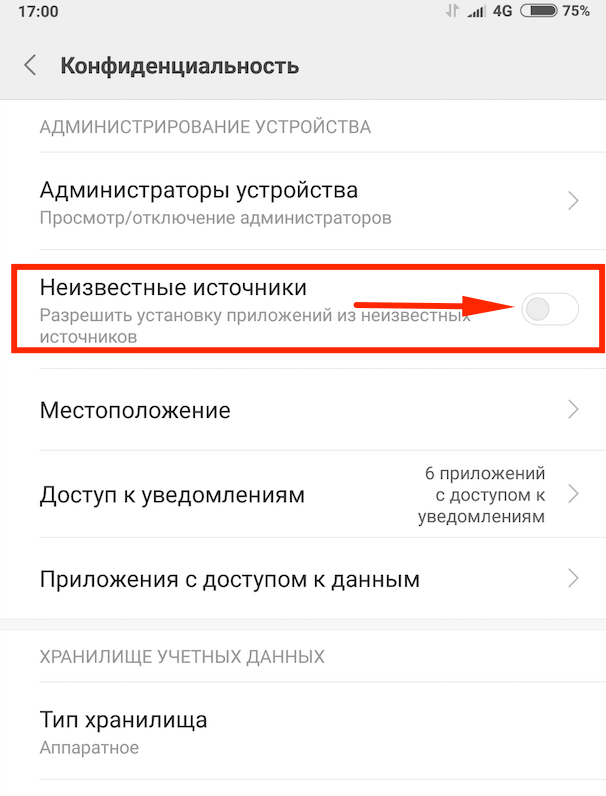
Сразу после включения разрешения можно пробовать установить приложение заново — перезагрузка не требуется.
Источник
Ошибка при синтаксическом анализе пакета на Android

Для начинающего пользователя такое сообщение может быть не вполне понятным и, соответственно, не ясно, как её исправить. В этой статье подробно о том, почему возникает ошибка при синтаксическом анализе пакета на Android и о том, как её исправить.
Синтаксическая ошибка при установке приложения на Android — основная причина
Самая распространенная причина того, что возникает ошибка при синтаксическом анализе во время установки приложения из apk — неподдерживаемая версия Android на вашем устройстве, при этом, не исключено, что ранее это же приложение работало исправно, но его новая версия перестала.
Примечание: если ошибка появляется при установке приложения из Play Маркет, то навряд ли дело в неподдерживаемой версии, поскольку в нем отображаются только поддерживаемые вашим устройством приложения. Однако, возможно «Синтаксическая ошибка» при обновлении уже установленного приложения (если новая версия не поддерживается устройством).
Чаще всего причина кроется именно в «старой» версии Android в случаях, когда на вашем устройстве установлены версии до 5.1, либо используется эмулятор Android на компьютере (в которых тоже обычно установлена Android 4.4 или 5.0). Однако, и в более новых версиях возможен этот же вариант.
Чтобы определить, в этом ли причина, вы можете поступить следующим образом:
- Зайдите на https://play.google.com/store/apps и найдите приложение, вызывающее ошибку.
- Посмотрите на странице приложения в разделе «Дополнительная информация» данные о требуемой версии Android.
- Если вы заходите в браузере на Play Маркет, войдя под той же учетной записью Google, что используется на вашем устройстве, вы увидите сведения о том, поддерживают ли ваши устройства это приложение под его названием.
- Если устанавливаемое приложение загружается из стороннего источника в виде файла apk, а при поиске в Play Маркет на телефоне или планшете не находится (при этом точно присутствует в магазине приложений), то дело, вероятно, тоже в том, что оно у вас не поддерживается.
Как быть в этом случае и есть ли возможность исправить ошибку синтаксического анализа пакета? Иногда есть: можно попробовать поискать более старые версии этого же приложения, которые можно установить на вашу версию Android, для этого, например, можно использовать сторонние сайты из этой статьи: Как скачать apk на компьютер (второй способ).
К сожалению, это не всегда возможно: есть приложения, которые с самой первой версии поддерживают Android не ниже 5.1, 6.0 и даже 7.0.
Также существуют приложения, совместимые только с определенными моделями (марками) устройств или с определенными процессорами и вызывающие рассматриваемую ошибку на всех остальных устройствах вне зависимости от версии Android.
Дополнительные причины ошибки синтаксического анализа пакета
Если дело не в версии или синтаксическая ошибка возникает при попытке установки приложения из Play Маркет, возможны следующие варианты причины и способов исправить ситуацию:
- Во всех случаях, когда речь идет о приложении не из Play Маркет, а из стороннего файла .apk, убедитесь, что в Настройки — Безопасность на вашем устройстве включен пункт «Неизвестные источники. Разрешить установку приложений из неизвестных источников».
- Антивирус или другое защитное ПО на вашем устройстве могут мешать установке приложений, попробуйте временно отключить или удалить его (при условии, что уверены в безопасности приложения).
- Если вы загружаете приложение со стороннего источника и сохраняете на карту памяти, попробуйте использовать файловый менеджер, перенести файл apk во внутреннюю память и запустить оттуда с помощью этого же файлового менеджера (см. Лучшие файловые менеджеры для Android). Если вы и без того открываете apk через сторонний файловый менеджер, попробуйте очистить кэш и данные этого файлового менеджера и повторить процедуру.
- Если файл .apk находится в виде вложения в письме электронной почты, то предварительно сохраните его во внутреннюю память телефона или планшета.
- Попробуйте загрузить файл приложения из другого источника: возможен вариант, когда в хранилище на каком-то сайте файл поврежден, т.е. нарушена его целостность.
Ну и в завершение еще три, варианта: иногда проблему удается решить, включив отладку по USB (хотя мне и непонятна логика), сделать это можно в меню разработчика (см. Как включить режим разработчика на Android).
Также, в том, что касается пункта про антивирусы и защитное ПО, возможны случаи, когда установке мешает и какое-то иное, «обычное», приложение. Чтобы исключить этот вариант, попробуйте установить приложение, вызывающее ошибку, в безопасном режиме (см. Безопасный режим на Android).
И последнее, может пригодиться начинающему разработчику: в некоторых случаях, если переименовать файл .apk подписанного приложения, при установке он начинает сообщать о том, что произошла ошибка при синтаксическом анализе пакета (или there was an error parsing the package в эмуляторе/устройстве на английском языке).
Источник
«Синтаксическая ошибка» на Android-устройствах: как исправить?
Синтаксическая ошибка на Android-устройствах — одна из старейших и наиболее распространенных ошибок, с которыми сталкиваются владельцы Android-устройств. Ошибка обычно появляется при попытке установить приложение на мобильный телефон. Сообщение о ней выглядит так: «Синтаксическая ошибка. Ошибка при синтаксическом анализе пакетах». Понимать это нужно следующим образом: «приложение не может быть установлено на вашем телефоне из-за проблемы синтаксического анализа»
Если вы продолжите попытки установки выбранного софта путем внесения изменений в manifest-файл приложения, то вряд ли избавитесь от ошибки. Искусственно снижать требования программы к системе — не лучшая идея. Сегодня мы решили досконально разобраться в вероятных причинах появления ошибки и предложить вам несколько способов ее несложного и безопасного устранения.
Причины синтаксической ошибки в Android:
Способ 1. Проверка manifest-файла приложения
После того, как переименование выполнено, вновь попытайтесь установить приложение на ваш телефон и посмотреть, пропала ли ошибка при синтаксическом анализе пакета.
Возможно, возникла проблема с кодом приложения. Диагностировать конкретную причину в данном случае очень сложно, и универсальных методов решения проблемы не существует — здесь либо придется разбираться долго и серьезно, либо пойти по пути наименьшего сопротивления, воспользовавшись альтернативным способом установки выбранного приложения (например, с другого устройства).
Способ 2: Разрешить установку приложений из неизвестных источников
В соответствии с требованиями безопасности Android-смартфон может запрещать устанавливать сторонние приложения и софт из неизвестных источников, позволяя делать это только из Google Play Маркет. Запрет связан с тем, что установка сторонних приложений из неизвестных источников может повредить ваш телефон.
Так что, если вы пытаетесь установить файл .apk, то можете столкнуться с «ошибкой при синтаксическом анализе пакета». Чтобы исправить ошибку и обойти запрет, нужно разрешить установку приложений из неизвестных источников. Соответствующий пункт имеется в настройках безопасности телефона.
- Перейдите в раздел «Настройки»;
Вернитесь в папку, где находится файл .apk. Нажмите на него и установите приложение.
Способ 3: Включить отладку по USB
Включение отладки по USB не является действительно необходимым для установки Android-приложений с помощью файла .apk. Но некоторые пользователи утверждают, что решили проблему с синтаксической ошибкой на Андроид именно этим способом.
Чтобы включить отладку по USB, необходимо включить режим разработчика на своем устройстве. Для этого выполните следующие действия:
- Зайдите в «Настройки»;
Процедура включения отладки по USB для некоторых устройств может иметь свои особенности. Ознакомиться со спецификой действий более подробно можно в следующей статьей.
Способ 4: Отключить антивирус
Попробуйте временно отключить антивирус и попытаться установить файл .apk. Если причина угадана верно, установка пройдет без проблем и сообщений об ошибке при синтаксическом анализе пакета андроид.
Способ 5: Поврежденный или не полностью загруженный APK-файл
Ошибка также может произойти из-за поврежденного файла .apk. Попробуйте загрузить свежую версию APK-файла и установить приложение. Возможно, это поможет устранить ошибку. Кроме того, убедитесь, что вы скачали полный файл — для этого достаточно сравнить размеры предлагаемого и загруженного файла. Частичная загрузка файла .apk непременно приведет к ошибке синтаксического анализа во время установки приложения.
Способ 6: Несовместимость приложения
Некоторые программы не поддерживают устаревшие версии операционной системы Android. Ряд приложений несовместим с устаревшей аппаратной частью устройства. В обоих случаях при попытке установки приложения вы получаете сообщение об ошибке синтаксического анализа пакета Android. Например, когда вы пытаетесь установить приложение, которое требует Android 8 Oreo и выше, на смартфон с Android 7 Nougat. Чтобы не попасть в подобную ситуацию, внимательно читайте описание приложения на Google Play Маркет, особенно в той его части, где приведены системные требования.
Сегодня мы рассмотрели ряд способов решения синтаксической ошибки и выяснили причины ее возникновения. Если вы сталкивались с ней на своем устройстве и успешно преодолели, расскажите, пожалуйста, о своем опыте в комментариях. Возможно, именно ваш метод станет спасительным для кого-то из пользователей.
Источник